Вопрос
Проблема: как исправить ошибку 0x80070141: устройство недоступно в Windows?
Привет. Я пытаюсь перенести файлы с iPhone на компьютер с Windows. Я использую порт USB для подключения, а затем копирую файлы. Появляется всплывающее окно с ошибкой 0x80070141, в котором говорится, что устройство недоступно. Я понятия не имею, почему это вызывает ошибку, потому что мне удавалось это сделать раньше. Вы можете помочь?
Решенный ответ
Ошибка «Устройство недоступно» в Windows в основном связана с передачей файлов с Android, iOS на компьютер с Windows. Пользователи заявляют, что проблема утомительна
[1] потому что требуется возможность передавать файлы с одного устройства на другое. В большинстве случаев всплывающее окно появляется, когда файл копируется или перемещается из папки камеры на мобильном устройстве на ПК. Проблема ограничивает, например, передачу файла и открытие изображения.К сожалению, это известная проблема, которая возникает на компьютерах с Windows 7, 8 или 10, поэтому проблема не относится к конкретной версии операционной системы или обновлению, в отличие от других распространенных ошибки.[2] Ошибка может быть исправлена, но, поскольку существует несколько возможных причин возникновения проблемы, решения также могут отличаться.
Ошибка 0x80070141: устройство недоступно в Windows - это то самое устройство, о котором обычно сообщают пользователи. Это не конкретная или исключительная ошибка Windows 10, поэтому всплывающее окно может появляться на различных машинах и версиях ОС. Причины проблемы варьируются от устаревшей операционной системы, неисправных кабелей, портов или установок до сбоя в проводнике файлов.
Если код ошибки появляется при сбое проводника, подключение внешнего запоминающего устройства не поддерживается должным образом. Вы можете исправить это, запустив средство устранения неполадок оборудования и устройств. Неисправный порт USB может вызвать ошибку, поэтому вы можете использовать другой порт для подключения внешнего устройства и компьютера.
Когда дело доходит до iPhone и ошибки 0x80070141: устройство недоступно, устаревшая версия iTunes может быть в первую очередь причиной проблемы. Некоторые пользователи могут решить проблему, обновив версию iTunes на iPhone. Иногда проблема может быть связана с определенной ошибкой Windows 10,[3] Итак, есть решение проблемы - обновление сборки ОС до последней версии. Это исправление.
Проблема с передачей файлов также может быть связана с слишком длинным именем файла или путем. Необычное имя или путь к файлу может вывести систему из строя и привести к сбою передачи. Эту проблему можно решить, если сократить путь до соответствия стандарту, не превышая ограничение в 256 символов.
Другие системные файлы могут быть в неправильном состоянии из-за заражения остатков вирусов, поэтому ошибка 0x80070141: устройство недоступно в Windows, это можно решить, восстановив системные файлы с помощью программы как ReimageСтиральная машина Mac X9. Это возможное быстрое решение проблем с Windows. другие шаги, описанные ниже, могут занять немного больше времени и потребовать определенных знаний, поэтому внимательно следуйте каждому руководству.
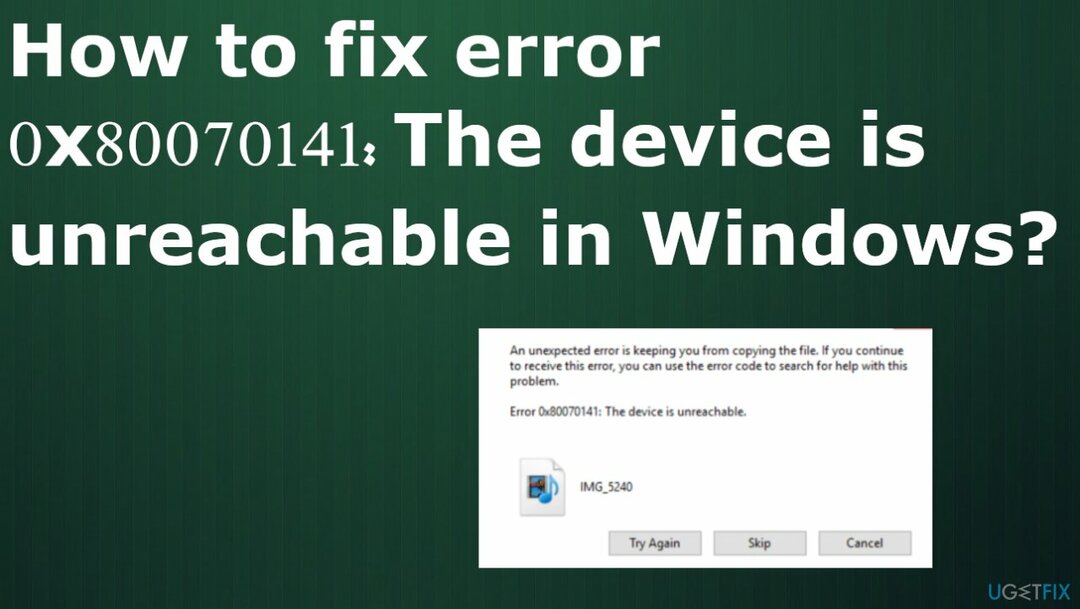
Исправить 1. Запустите средство устранения неполадок оборудования и устройств.
Для восстановления поврежденной системы необходимо приобрести лицензионную версию Reimage Reimage.
- Откройте Бегать диалоговое окно, нажав Клавиша Windows + R.
- Как только вы окажетесь в окне "Выполнить", введите ms-settings: устранение неполадок и ударил Входить открыть Исправление проблем таб.
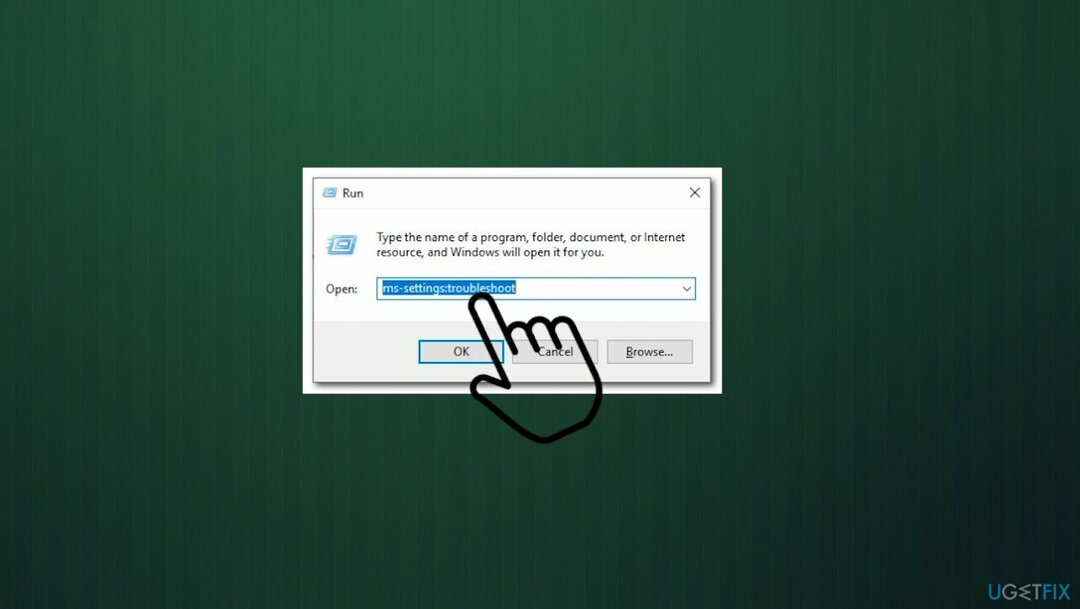
- в Исправление проблем вкладку, прокрутите вниз до Найдите и устраните другие проблемы раздел.
- Нажмите на Оборудование и устройства.
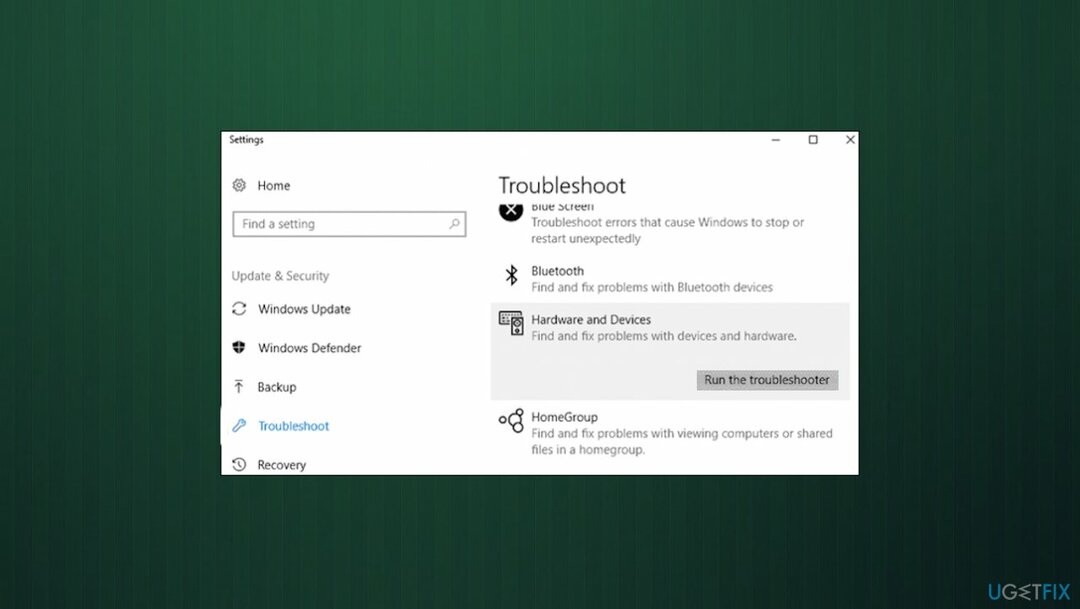
- Ударь Запустите средство устранения неполадок кнопка.
- После запуска средства устранения неполадок дождитесь завершения процесса.
- Если будут предложены какие-либо решения, нажмите Применить это исправление чтобы обеспечить его соблюдение.
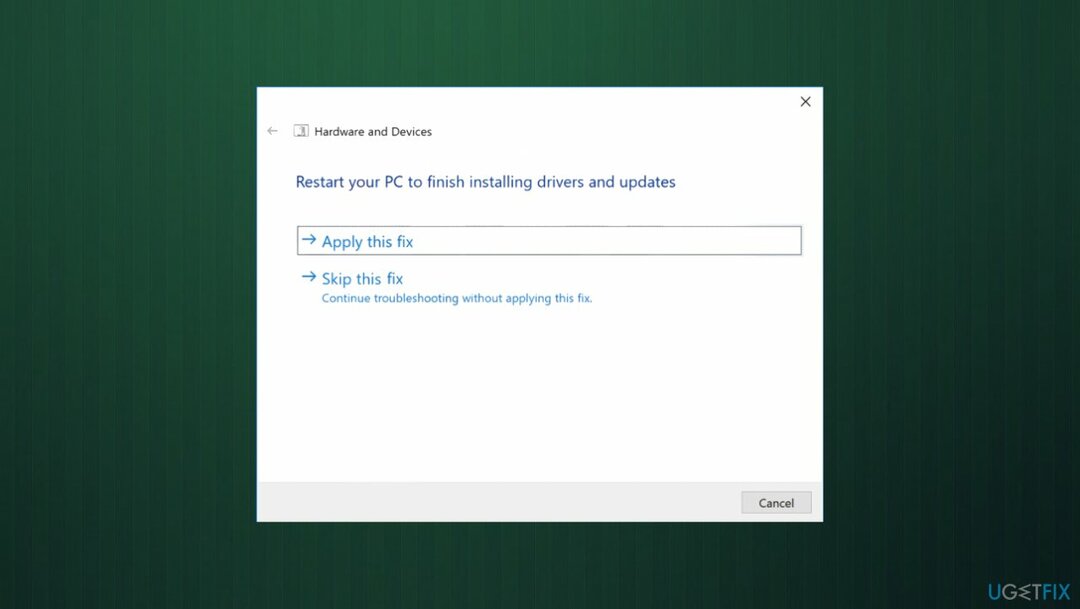
- После применения исправления перезагрузите компьютер.
Исправить 2. обновите iTunes до последней версии
Для восстановления поврежденной системы необходимо приобрести лицензионную версию Reimage Reimage.
- Откройте приложение и нажмите кнопку Помощь на панели ленты вверху.
- Нажмите на Проверить обновления.
- Следуйте инструкциям на экране, чтобы завершить обновление.
- Перезагрузите компьютер и посмотрите, сможете ли вы скопировать файлы.
Исправить 3. Установите доступные обновления Windows
Для восстановления поврежденной системы необходимо приобрести лицензионную версию Reimage Reimage.
- Нажмите Клавиша Windows + R, чтобы открыть диалоговое окно «Выполнить».
- Тип ms-настройки: windowsupdateи нажмите Входить.
- Вы можете открыть Центр обновления Windows раздел через Настройки приложение тоже.
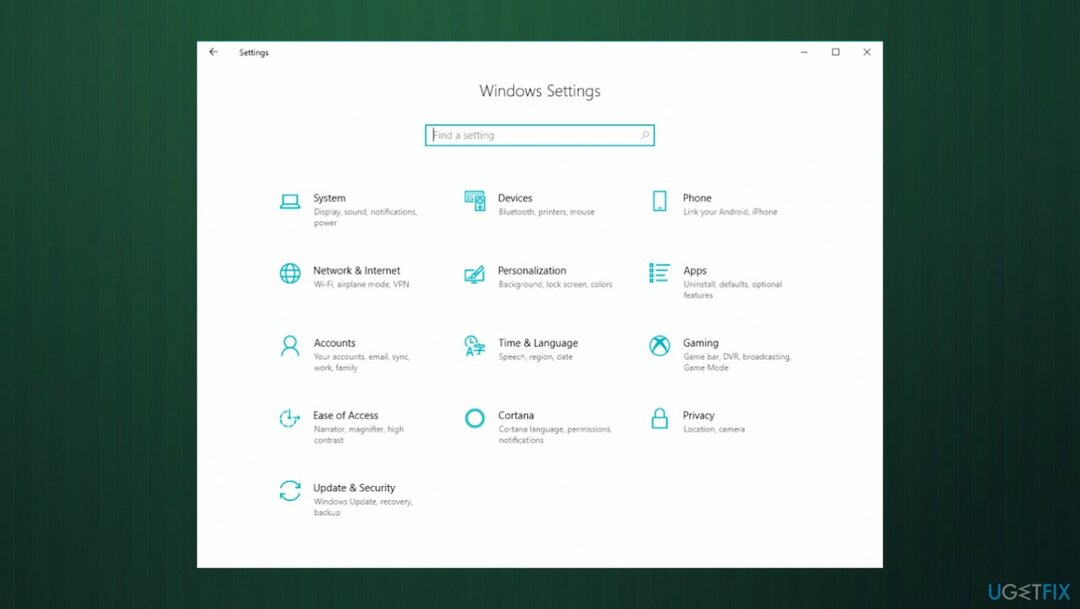
- Нажмите на Проверить обновления и ждем сканирования.
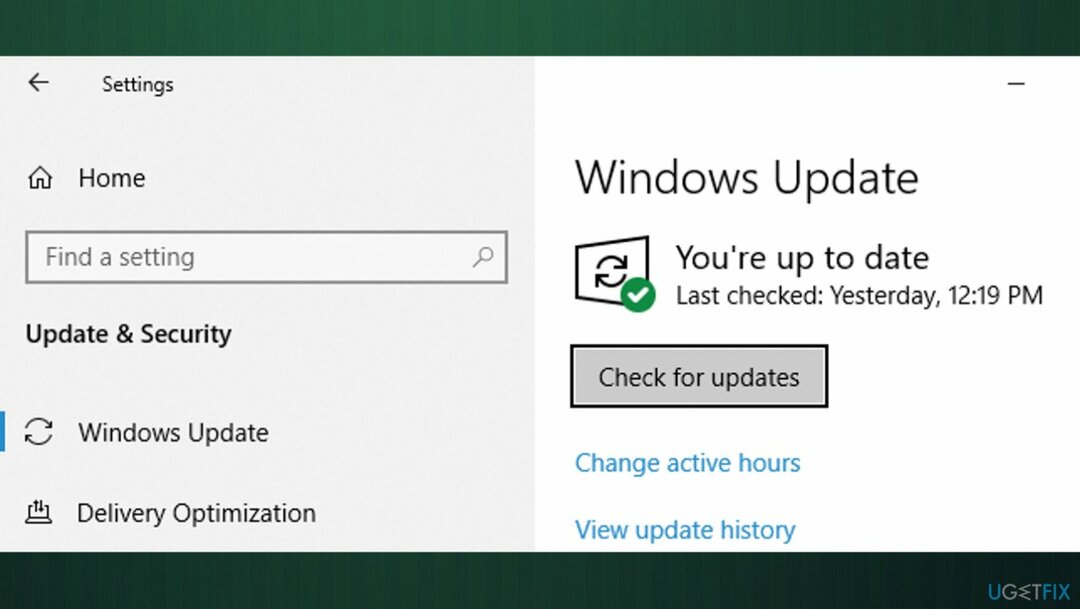
- Следуйте инструкциям на экране, чтобы устанавливать все ожидающие обновления, пока ваша версия Windows не станет актуальной.
- Перезагрузите компьютер.
Исправить 4. Подключите устройство через MTP
Для восстановления поврежденной системы необходимо приобрести лицензионную версию Reimage Reimage.
- Подключите устройство Android к компьютеру с помощью кабеля USB.
- Когда Используйте USB для на устройстве появляется экранное уведомление коснись этого чтобы раскрыть больше возможностей.
- Выбирать Передача файлов / мультимедийное устройство (MTP).
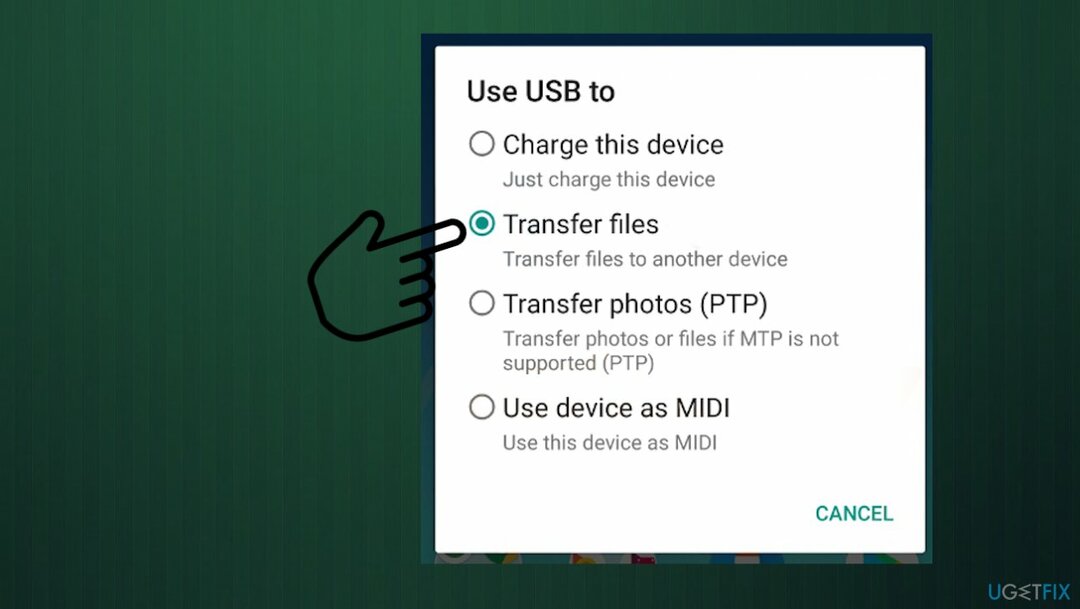
- Затем вы можете попробовать перенести файлы.
- Перейдите к своим подключенным устройствам.
- Щелкните правой кнопкой мыши файлы, которые вы хотите передать, и нажмите Копировать.
- Вставьте в желаемое место.
Исправить 5. Изменить настройки передачи
Для восстановления поврежденной системы необходимо приобрести лицензионную версию Reimage Reimage.
- Разблокируйте свое устройство iOS и перейдите в настройки.
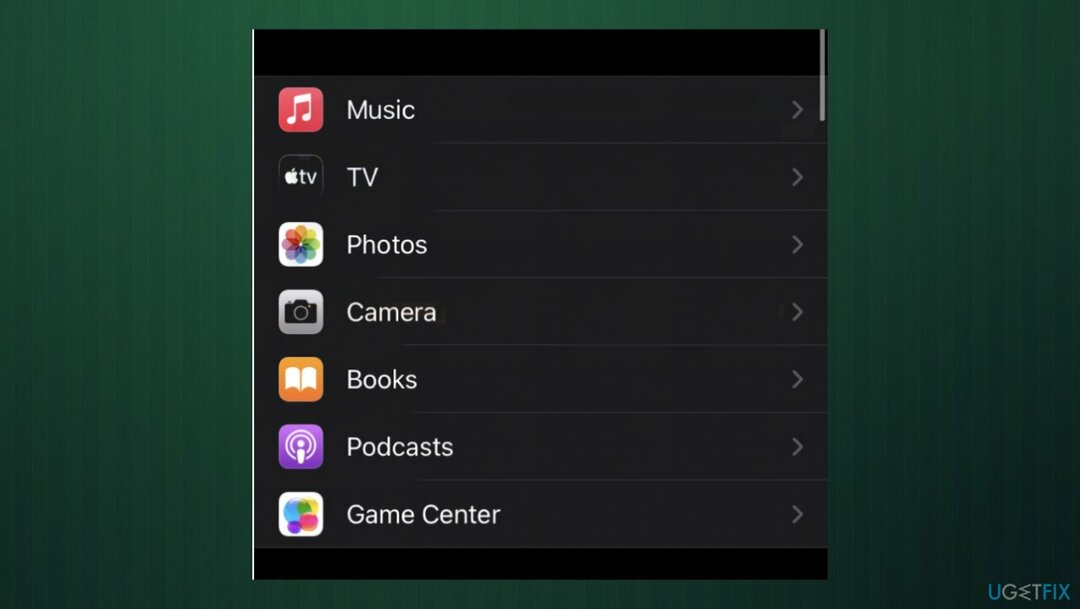
- Войти в Фотографии и прокрутите вниз, пока не увидите Перенос на Mac или ПК вариант.
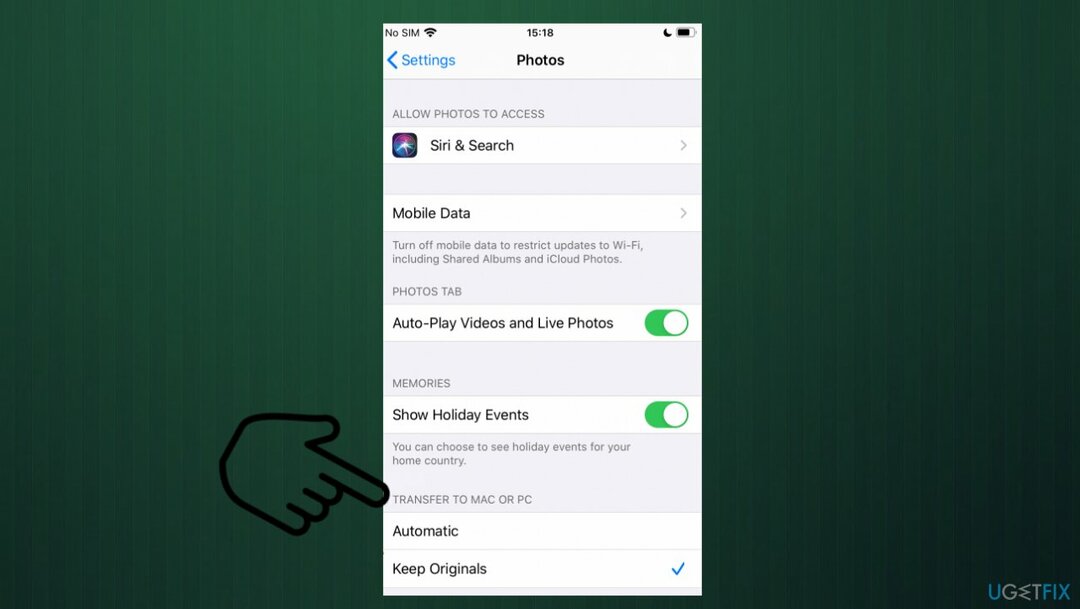
- Щелкните по нему и выберите Сохранить оригиналы вариант вместо автоматического.
- Проверьте, сохраняется ли проблема.
Исправляйте ошибки автоматически
Команда ugetfix.com делает все возможное, чтобы помочь пользователям найти лучшие решения для устранения их ошибок. Если вы не хотите бороться с методами ручного ремонта, используйте автоматическое программное обеспечение. Все рекомендованные продукты были протестированы и одобрены нашими профессионалами. Инструменты, которые можно использовать для исправления ошибки, перечислены ниже:
Предложение
сделай это сейчас!
Скачать FixСчастье
Гарантия
сделай это сейчас!
Скачать FixСчастье
Гарантия
Если вам не удалось исправить ошибку с помощью Reimage, обратитесь за помощью в нашу службу поддержки. Сообщите нам все подробности, которые, по вашему мнению, нам следует знать о вашей проблеме.
Этот запатентованный процесс восстановления использует базу данных из 25 миллионов компонентов, которые могут заменить любой поврежденный или отсутствующий файл на компьютере пользователя.
Для восстановления поврежденной системы необходимо приобрести лицензионную версию Reimage инструмент для удаления вредоносных программ.

Чтобы оставаться полностью анонимным и не допустить, чтобы интернет-провайдер и правительство от шпионажа на вас, вы должны использовать Частный доступ в Интернет VPN. Это позволит вам подключаться к Интернету, оставаясь полностью анонимным, за счет шифрования всей информации, предотвращения трекеров, рекламы, а также вредоносного контента. Самое главное, вы остановите незаконную слежку, которую за вашей спиной проводят АНБ и другие правительственные учреждения.
Непредвиденные обстоятельства могут произойти в любой момент при использовании компьютера: он может выключиться из-за отключения электроэнергии, Может возникнуть синий экран смерти (BSoD) или случайные обновления Windows могут произойти на машине, когда вы ушли на несколько минут. минут. В результате ваши школьные задания, важные документы и другие данные могут быть потеряны. К восстанавливаться потерянные файлы, вы можете использовать Восстановление данных Pro - он ищет копии файлов, которые все еще доступны на вашем жестком диске, и быстро их извлекает.